タイトルとキャッチフレーズの設定|WordPress必須の初期設定

今回は、タイトルとキャッチフレーズについて解説します。
まずは、自分のサイトをアピールするための「タイトル」と「キャッチフレーズ」を定義します。
「タイトル」を付ける際に注意すべき点と、設定方法について解説します。
タイトルとキャッチフレーズをつける際の注意点
タイトルをつける際の注意点
通常、タイトルをつける場合は、「サイトの内容が一目でわかるものにする」と言われています。
確かに、タイトルを見て何のブログか分かるほうが、読者には親切ですよね。
例えば、ワインについてのサイトなら、「ゆみこのブログ」という個人名よりも「ワイン」や「ソムリエ」などの単語が入っていた方が、読者には理解しやすいでしょう。
ただし、ただし、「個人名」や「ニックネーム」をつけているサイトで、大変人気のあるサイトもありますので、必ずしも個人名がだめとはいえません。
それに、短いキャッチーなタイトルの中に、ブログの内容を詰め込むのはなかなか難しいですよね。
タイトルは覚えやすいようになるべく短い方が良いですが、その中に「ブログの内容」と「自分の個性」を詰め込もうとすると、かなり厳しくなってきます。
そこで、これらの点を考慮した上で、無理をせずちょうどよいバランスの名前を選んでみてください。
ちなみに、SEO的にはあまりよろしくありませんが、サイトタイトルは後からでも簡単に変えることができます(ただし、アドレスを変えるのは大変です)。
キャッチフレーズをつける際の注意点
サイトの「キャッチフレーズ」は表示していないサイトも多いですが、Google側には認識されているので、適切なキーワードを入れて作成しておきます。
ただし、キーワードを詰め込みすぎると不自然になりますので、自然に読めるように配慮してください。
タイトルとキャッチフレーズはどこに表示される?
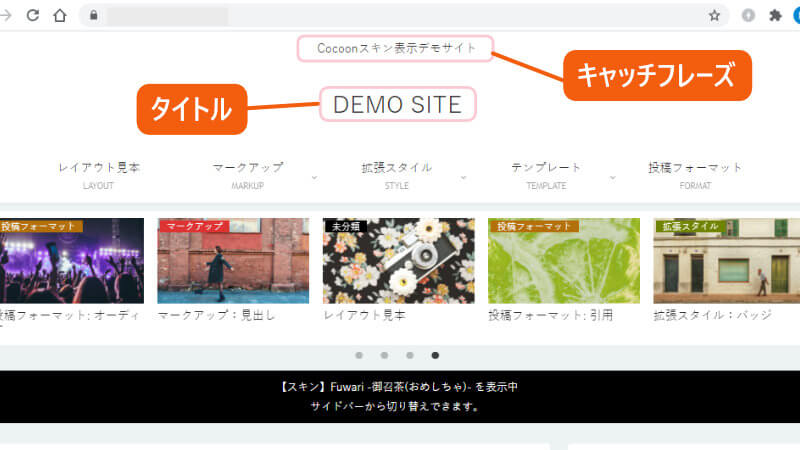
「タイトル」と「キャッチフレーズ」は、テーマの設定にもよりますが、通常サイトのトップに表示されます。
ただし、キャッチフレーズは表示/非表示を自由に設定できますので、キャッチフレーズを表示していないサイトも多くあります。
検索画面でトップページが表示される場合は、以下の図のようになります。
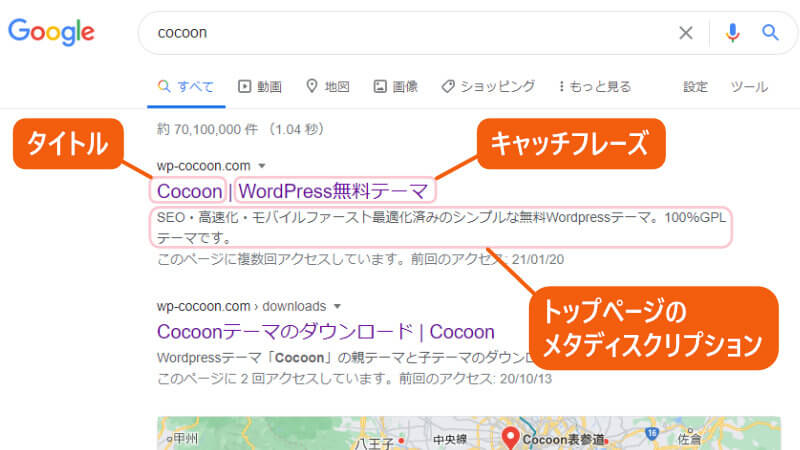
「タイトル|キャッチフレーズ」のような形で、 「|」 バーをはさんで並列で表示されます。右側のキャッチフレーズは、表示/非表示を切り替えられます(ただし、使用しているテーマによる)。
その下にトップページの説明文(メタディスクリプション、metaタグとも呼ばれる)が表示されます。PCでは130文字前後、スマホでは80文字前後を表示可能です。
ちなみに、トップページ以外の「記事ページ」では、検索結果で以下のように表示されます。
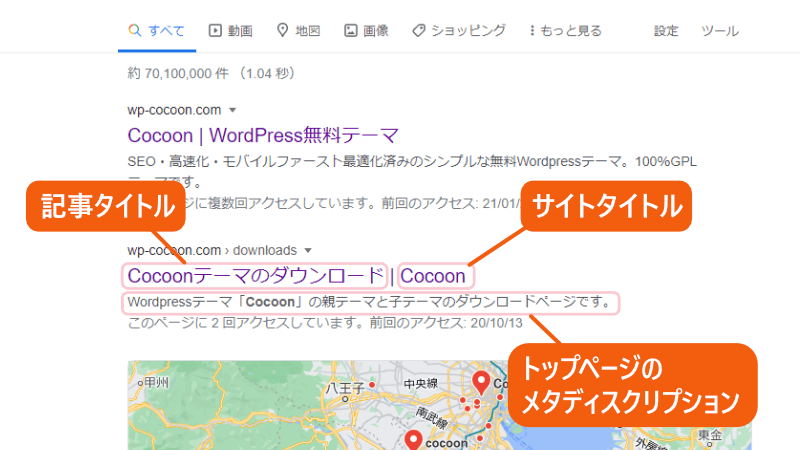
Cocoonの場合、サイトタイトルの表示/非表示を切り替えられます。
タイトルとキャッチフレーズの設定方法
タイトルとキャッチフレーズは、WordPressの以下の場所で設定します。
設定 > 一般 を選択します。
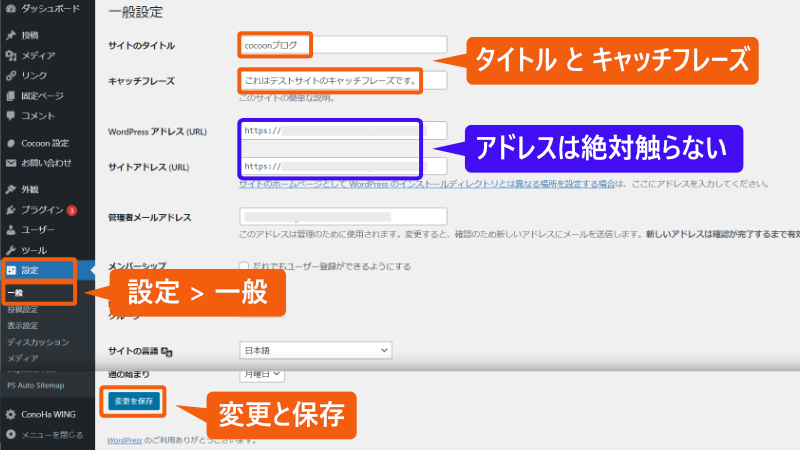
一般設定の「サイトのタイトル」と「キャッチフレーズ」の部分で設定できます。
キャッチフレーズは、デフォルトでは「Just another WordPress site」になっていますが、これは必ず変更してください。
その下にある2つのアドレスの設定は、絶対に変更しないでください。サイトにログインできなくなります。
下に移動して、変更を保存 をクリックします。これでタイトルとキャッチフレーズを変更できました。
「サイト名の併記」、「サイトの説明」
下記の2点について、「Cocoon」と「SWELL」の両方を解説します。
- 「トップページ」が検索で表示された時の「サイトの説明」
- 「トップページ」や「投稿記事」が検索で表示されたときに「サイト名」を併記するかどうか
デフォルト設定のままでも問題ありませんので、特に希望がなければ変更しなくてもOKです。
Cocoon編
Cocoon設定 > Cocoon設定 を選択します。
タイトル を選択します。
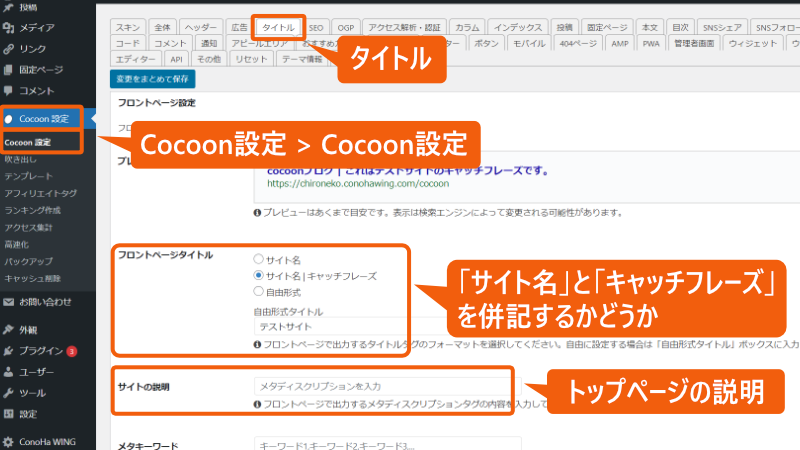
「フロントページタイトル」のセクションで、「サイト名」と「キャッチフレーズ」を併記するかどうかを設定します。
「サイトの説明」部分に、サイトのトップページが表示された際の説明文を入力します。
文字数は130文字程度まで入れることができます。ただし、スマホで表示される文字数はPCよりも少なく、80文字程度ですので、重要な単語は文章の前に置いておく必要があります。
「投稿記事」が検索で表示された際に「サイト名」を表示するかどうかは、「投稿・固定ページタイトル」で設定できます。
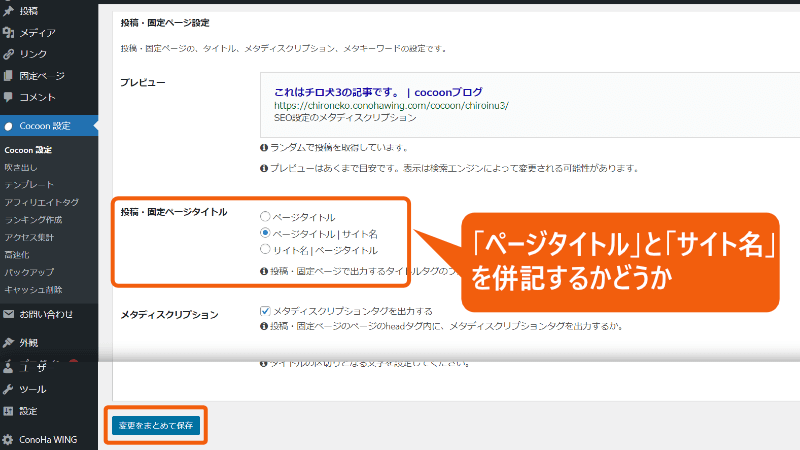
最後に 変更をまとめて保存 をクリックします。
SWELL編
SWELL推奨の「SEO SIMPLE PACK」のプラグインで設定します。
SEO PACK > 一般設定 をクリックします。
基本設定 を選択します。
「フロントページ」のタイトルタグ で、「サイト名」と「キャッチフレーズ」を併記するかどうかを設定します。
「フロントページ」のディスクリプション で、トップページが検索表示された際の説明文を入力します。
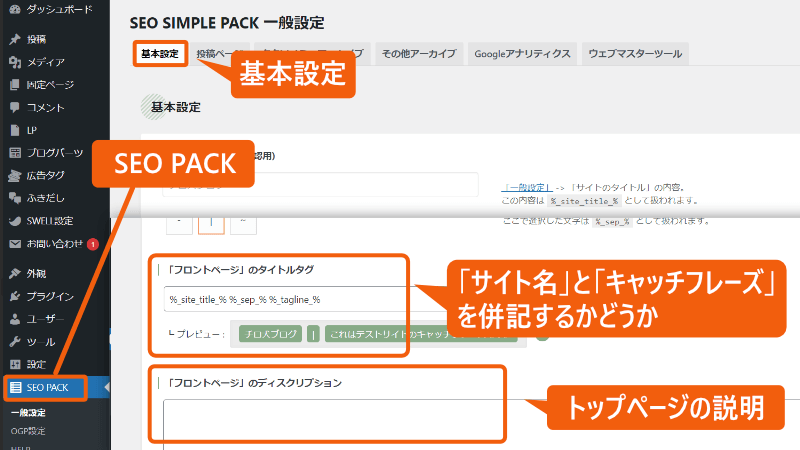
投稿ページ に移動します。
タイトルタグの形式 で、「投稿タイトル」と「サイト名」を併記するかどうかを設定します。
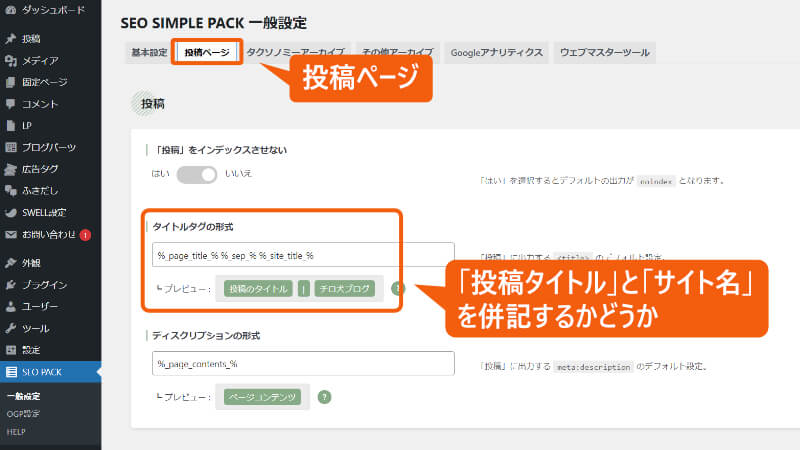
設定が終了したら、下の 設定を保存する をクリックして保存します。

次に進んでね!
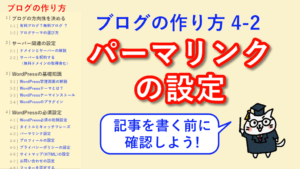



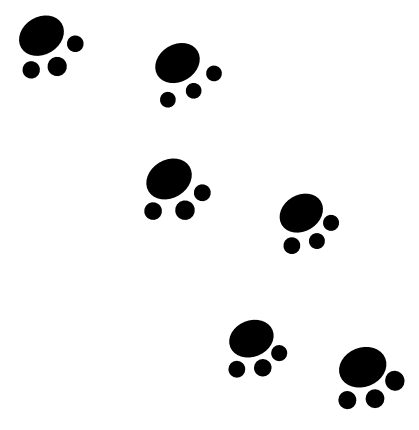



アフィリエイトブログの作り方
- ブログの方向性を決める
- サーバー関連の設定
- WordPressの必須設定
- ブログの外観をカッコよく
- ASPへの登録と審査
- 広告を貼る

ブログの作り方
- ブログの方向性を決める
- サーバー関連の設定
- WordPressの必須設定
- ブログの外観をカッコよく
- ASPへの登録と審査
- 広告を貼る
